桌面双击我的电脑_打开缓慢的解决方案
电脑开机后图标显示很慢,进入桌面很慢是什么原因?
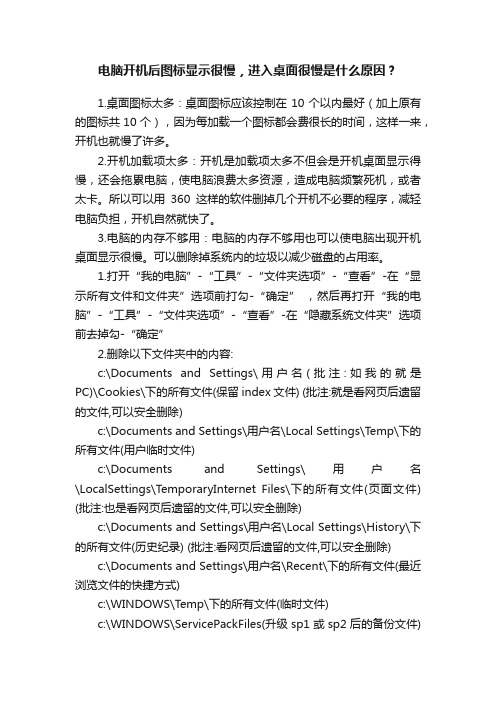
电脑开机后图标显示很慢,进入桌面很慢是什么原因?1.桌面图标太多:桌面图标应该控制在10个以内最好(加上原有的图标共10个),因为每加载一个图标都会费很长的时间,这样一来,开机也就慢了许多。
2.开机加载项太多:开机是加载项太多不但会是开机桌面显示得慢,还会拖累电脑,使电脑浪费太多资源,造成电脑频繁死机,或者太卡。
所以可以用360这样的软件删掉几个开机不必要的程序,减轻电脑负担,开机自然就快了。
3.电脑的内存不够用:电脑的内存不够用也可以使电脑出现开机桌面显示很慢。
可以删除掉系统内的垃圾以减少磁盘的占用率。
1.打开“我的电脑”-“工具”-“文件夹选项”-“查看”-在“显示所有文件和文件夹”选项前打勾-“确定” ,然后再打开“我的电脑”-“工具”-“文件夹选项”-“查看”-在“隐藏系统文件夹”选项前去掉勾-“确定”2.删除以下文件夹中的内容:c:\Documents and Settings\用户名(批注:如我的就是PC)\Cookies\下的所有文件(保留index文件) (批注:就是看网页后遗留的文件,可以安全删除)c:\Documents and Settings\用户名\Local Settings\T emp\下的所有文件(用户临时文件)c:\Documents and Settings\用户名\LocalSettings\TemporaryInternet Files\下的所有文件(页面文件) (批注:也是看网页后遗留的文件,可以安全删除)c:\Documents and Settings\用户名\Local Settings\History\下的所有文件(历史纪录) (批注:看网页后遗留的文件,可以安全删除) c:\Documents and Settings\用户名\Recent\下的所有文件(最近浏览文件的快捷方式)c:\WINDOWS\Temp\下的所有文件(临时文件)c:\WINDOWS\ServicePackFiles(升级sp1或sp2后的备份文件)(批注:SP1、SP2就是补丁包,我用的是SP3,建议升级为SP2就可以了)c:\WINDOWS\Driver Cache\i386下的压缩文件(驱动程序的备份文件)c:\WINDOWS\SoftwareDistribution\download下的所有文件3.如果对系统进行过windoes updade升级,则删除以下文件:c:\windows\下以$u... 开头的隐藏文件(批注:一定要是$u开头哦,其他的千万别删,不过你一般都没得)4.然后对磁盘进行碎片整理,整理过程中请退出一切正在运行的程序。
电脑卡顿解决方法
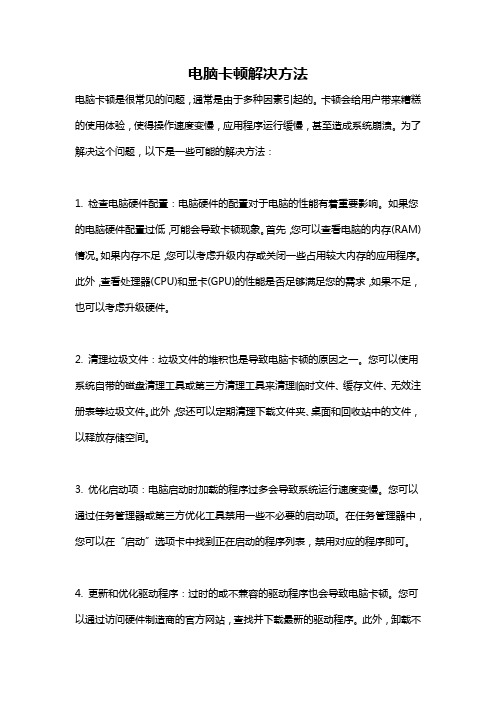
电脑卡顿解决方法电脑卡顿是很常见的问题,通常是由于多种因素引起的。
卡顿会给用户带来糟糕的使用体验,使得操作速度变慢,应用程序运行缓慢,甚至造成系统崩溃。
为了解决这个问题,以下是一些可能的解决方法:1. 检查电脑硬件配置:电脑硬件的配置对于电脑的性能有着重要影响。
如果您的电脑硬件配置过低,可能会导致卡顿现象。
首先,您可以查看电脑的内存(RAM)情况。
如果内存不足,您可以考虑升级内存或关闭一些占用较大内存的应用程序。
此外,查看处理器(CPU)和显卡(GPU)的性能是否足够满足您的需求,如果不足,也可以考虑升级硬件。
2. 清理垃圾文件:垃圾文件的堆积也是导致电脑卡顿的原因之一。
您可以使用系统自带的磁盘清理工具或第三方清理工具来清理临时文件、缓存文件、无效注册表等垃圾文件。
此外,您还可以定期清理下载文件夹、桌面和回收站中的文件,以释放存储空间。
3. 优化启动项:电脑启动时加载的程序过多会导致系统运行速度变慢。
您可以通过任务管理器或第三方优化工具禁用一些不必要的启动项。
在任务管理器中,您可以在“启动”选项卡中找到正在启动的程序列表,禁用对应的程序即可。
4. 更新和优化驱动程序:过时的或不兼容的驱动程序也会导致电脑卡顿。
您可以通过访问硬件制造商的官方网站,查找并下载最新的驱动程序。
此外,卸载不必要的或冲突的驱动程序也有助于提高电脑性能。
5. 执行病毒扫描:病毒或恶意软件的感染也会导致电脑卡顿。
您可以使用可信的杀毒软件进行全盘扫描,及时发现和清除病毒。
6. 优化系统设置:在操作系统设置中,您可以进行一些优化操作,以提高电脑性能。
例如,调整虚拟内存的设置,禁用动画效果,优化文件系统等。
您可以搜索相关的教程或使用第三方系统优化工具进行操作。
7. 清理浏览器缓存:浏览器缓存中积累的大量数据也会导致浏览器运行缓慢。
您可以定期清理浏览器缓存,以提高浏览器的响应速度。
8. 确保硬件没有问题:有时,电脑卡顿可能是由于硬件故障引起的。
电脑双击桌面图标打不开的解决方法
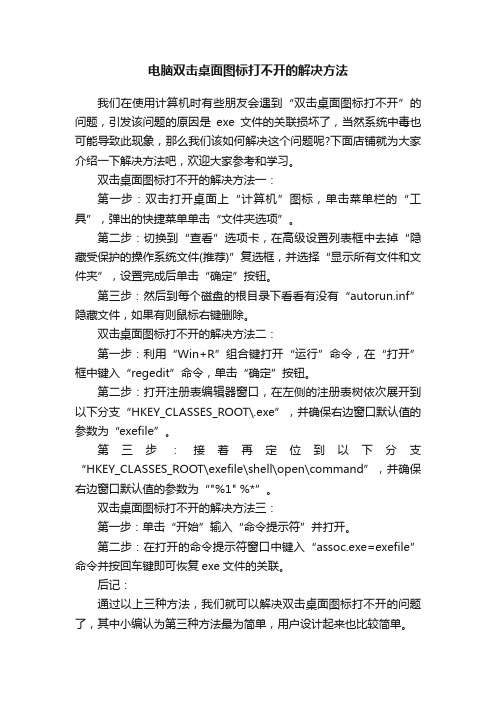
电脑双击桌面图标打不开的解决方法我们在使用计算机时有些朋友会遇到“双击桌面图标打不开”的问题,引发该问题的原因是exe文件的关联损坏了,当然系统中毒也可能导致此现象,那么我们该如何解决这个问题呢?下面店铺就为大家介绍一下解决方法吧,欢迎大家参考和学习。
双击桌面图标打不开的解决方法一:第一步:双击打开桌面上“计算机”图标,单击菜单栏的“工具”,弹出的快捷菜单单击“文件夹选项”。
第二步:切换到“查看”选项卡,在高级设置列表框中去掉“隐藏受保护的操作系统文件(推荐)”复选框,并选择“显示所有文件和文件夹”,设置完成后单击“确定”按钮。
第三步:然后到每个磁盘的根目录下看看有没有“autorun.inf”隐藏文件,如果有则鼠标右键删除。
双击桌面图标打不开的解决方法二:第一步:利用“Win+R”组合键打开“运行”命令,在“打开”框中键入“regedit”命令,单击“确定”按钮。
第二步:打开注册表编辑器窗口,在左侧的注册表树依次展开到以下分支“HKEY_CLASSES_ROOT\.exe”,并确保右边窗口默认值的参数为“exefile”。
第三步:接着再定位到以下分支“HKEY_CLASSES_ROOT\exefile\shell\open\command”,并确保右边窗口默认值的参数为“"%1" %*”。
双击桌面图标打不开的解决方法三:第一步:单击“开始”输入“命令提示符”并打开。
第二步:在打开的命令提示符窗口中键入“assoc.exe=exefile”命令并按回车键即可恢复exe文件的关联。
后记:通过以上三种方法,我们就可以解决双击桌面图标打不开的问题了,其中小编认为第三种方法最为简单,用户设计起来也比较简单。
解决电脑卡顿问题的7种方法

解决电脑卡顿问题的7种方法1. 引言1.1 概述本文将讨论和介绍解决电脑卡顿问题的七种方法。
电脑卡顿是很多用户遇到的普遍问题,不仅会降低工作效率,还会影响用户体验。
通过清理系统垃圾和优化设置、增加内存或更换硬盘以及优化软件运行环境和设置参数等方法,可以有效地解决电脑卡顿的困扰。
1.2 文章结构本文共分为五个部分,以便逐一介绍解决电脑卡顿问题的七种方法。
首先,在第二部分中,我们将对电脑卡顿问题进行详细的分析,包括其定义、影响因素以及对电脑及用户的影响。
接下来,在第三部分,我们将介绍清理系统垃圾和优化设置的方法;第四部分将探讨增加内存或更换硬盘的解决方案;最后,在第五部分中,我们将讲解优化软件运行环境和设置参数这一方法。
1.3 目的本文旨在帮助读者了解并掌握多种解决电脑卡顿问题的方法。
通过针对不同原因造成的卡顿情况,读者可以根据自身需求选择合适的解决方案,以便恢复电脑的正常运行状态,并提高工作和学习效率。
2. 电脑卡顿问题分析:2.1 何为电脑卡顿问题电脑卡顿是指在使用计算机时,出现系统响应缓慢、操作卡顿的情况。
当电脑卡顿时,我们常常会感到不便和烦恼。
主要表现为打开程序较慢、软件运行不流畅、鼠标或键盘反应延迟等。
2.2 影响因素分析电脑卡顿问题可以由多种因素引起。
以下是一些常见的影响因素:- 系统垃圾和缓存过多:随着时间的推移,系统中会积累大量的临时文件和缓存数据,这些文件会降低系统性能。
- 开机自启动项过多:开机自启动项会减慢系统启动速度,并且这些后台服务可能会消耗大量的系统资源。
- 过旧或不适配的驱动程序:驱动程序充当计算机硬件和操作系统之间的桥梁,如果驱动过旧或与硬件不兼容,将导致性能下降。
2.3 卡顿对电脑及用户的影响电脑卡顿不仅影响用户的使用体验,还会对电脑硬件和软件产生一定的负面影响。
主要影响包括:- 降低工作效率:卡顿会导致程序运行缓慢,从而延长任务完成时间,影响工作效率。
- 增加硬件负荷:卡顿时系统会消耗更多资源去处理任务,这可能会导致CPU、内存等硬件部件过热,从而缩短其寿命。
电脑运行速度慢的七种解决方法

电脑运行速度慢的七种解决方法 <点击复制本贴地址,推荐给朋友>有很多人,都说自已的计算机如何慢、如何慢,其实令自已的计算机慢的原因,如果将所有原因算出来,简直多的是!以下是一些常见的计算机病因:1、在开机时加载太多程序,2、桌面上开启桌布,3、没有定期清理硬磁盘和重组硬磁盘。
那么,究竟如何解决这些问题呢?以下,是笔者总结出的七点较为简单的方法:1、删除常驻程序何谓常驻程序?常驻程序就是在开机时加载的程序,而那些程序就叫做常驻程序。
常驻程序不但拖慢开机时的速度,而且更快地消耗计算机资源以及内存,但你可能会问:那些程序全都有用的耶!那我可以答你的就是:你想要那些有用的程序来牺牲速度,还是不要那些程序来回复速度呢?自己想一想吧!一般来说,如果想删除常驻程序,可去"启动"清单中删除,但如果想详细些,例如是icq、popkiller 之类的软件,是不能在"启动"清单中删除的,要去"附属应用程序",然后去"系统工具",再去"系统信息",进去后,按上方工具列的"工具",再按"系统组态编辑程序",进去后,在"启动"的对话框中,就会详细列出在启动电脑时加载的常驻程序了!2、桌面上不要摆放桌布和关闭activedesktop不知大家有否留意到,我们平时一直摆放在桌面的桌布,其实是很浪费计算机资源的!不但如此,而且还拖慢计算机在执行应用程序时的速度!本想美化桌面,但又拖慢计算机的速度,在这时,你是否会有一种"不知怎样"的感觉呢?还有一点,不知大家有否试过,就是当开启桌布时,每逢关闭一个放到最大的窗口时,窗口总是会由上而下、慢慢、慢慢地落,如果有这种情况出现,你必须关闭桌布!方法是:在桌面上按鼠标右键,再按内容,然后在"背景"的对话框中,选"无",建议在"外观"的对话框中,在桌面预设的青绿色,改为黑色......至于关闭activedesktop,即是叫你关闭从桌面上的web画面,例如在桌面上按鼠标右键,再按内容,然后在"背景"的对话框中,有一幅桌布,名为windows98,那副就是web画面了!所以千万不要开启。
电脑开机显示图标慢怎么解决
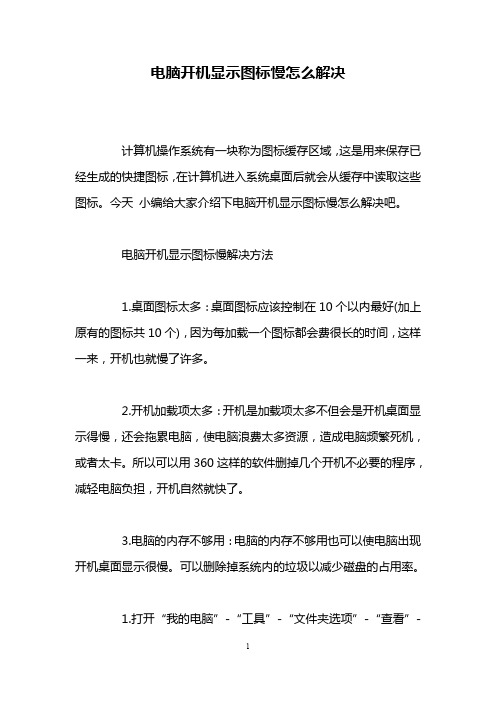
电脑开机显示图标慢怎么解决计算机操作系统有一块称为图标缓存区域,这是用来保存已经生成的快捷图标,在计算机进入系统桌面后就会从缓存中读取这些图标。
今天小编给大家介绍下电脑开机显示图标慢怎么解决吧。
电脑开机显示图标慢解决方法1.桌面图标太多:桌面图标应该控制在10个以内最好(加上原有的图标共10个),因为每加载一个图标都会费很长的时间,这样一来,开机也就慢了许多。
2.开机加载项太多:开机是加载项太多不但会是开机桌面显示得慢,还会拖累电脑,使电脑浪费太多资源,造成电脑频繁死机,或者太卡。
所以可以用360这样的软件删掉几个开机不必要的程序,减轻电脑负担,开机自然就快了。
3.电脑的内存不够用:电脑的内存不够用也可以使电脑出现开机桌面显示很慢。
可以删除掉系统内的垃圾以减少磁盘的占用率。
1.打开“我的电脑”-“工具”-“文件夹选项”-“查看”-在“显示所有文件和文件夹”选项前打勾-“确定”,然后再打开“我的电脑”-“工具”-“文件夹选项”-“查看”-在“隐藏系统文件夹”选项前去掉勾-“确定”2.删除以下文件夹中的内容:c:\Documents and Settings\用户名(批注:如我的就是PC)\Cookies\下的所有文件(保留index文件) (批注:就是看网页后遗留的文件,可以安全删除)c:\Documents and Settings\用户名\Local Settings\Temp\下的所有文件(用户临时文件)c:\Documents and Settings\用户名\LocalSettings\TemporaryInternet Files\下的所有文件(页面文件) (批注:也是看网页后遗留的文件,可以安全删除)c:\Documents and Settings\用户名\Local Settings\History\下的所有文件(历史纪录) (批注:看网页后遗留的文件,可以安全删除)c:\Documents and Settings\用户名\Recent\下的所有文件(最近浏览文件的快捷方式)c:\WINDOWS\Temp\下的所有文件(临时文件)c:\WINDOWS\ServicePackFiles(升级sp1或sp2后的备份文件) (批注:SP1、SP2就是补丁包,我用的是SP3,建议升级为SP2就可以了)c:\WINDOWS\Driver Cache\i386下的压缩文件(驱动程序的备份文件)c:\WINDOWS\SoftwareDistribution\download下的所有文件3.如果对系统进行过windoes updade升级,则删除以下文件:c:\windows\下以$u... 开头的隐藏文件(批注:一定要是$u开头哦,其他的千万别删,不过你一般都没得)4.然后对磁盘进行碎片整理,整理过程中请退出一切正在运行的程序。
电脑开机后图标显示很慢,进入桌面很慢的原因有很多
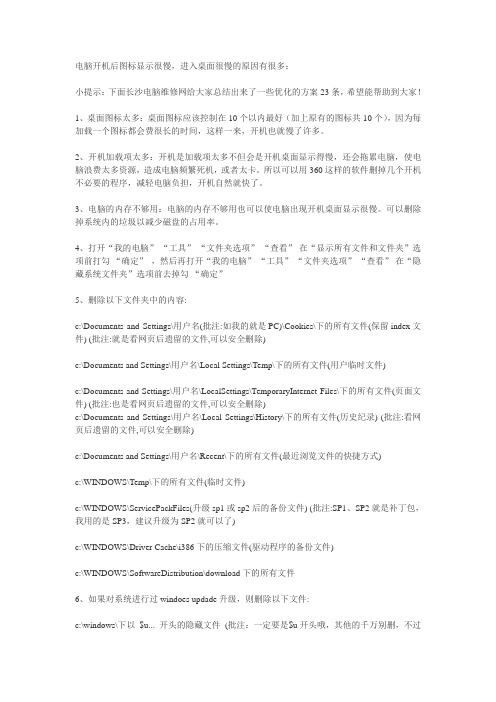
电脑开机后图标显示很慢,进入桌面很慢的原因有很多:小提示:下面长沙电脑维修网给大家总结出来了一些优化的方案23条,希望能帮助到大家!1、桌面图标太多:桌面图标应该控制在10个以内最好(加上原有的图标共10个),因为每加载一个图标都会费很长的时间,这样一来,开机也就慢了许多。
2、开机加载项太多:开机是加载项太多不但会是开机桌面显示得慢,还会拖累电脑,使电脑浪费太多资源,造成电脑频繁死机,或者太卡。
所以可以用360这样的软件删掉几个开机不必要的程序,减轻电脑负担,开机自然就快了。
3、电脑的内存不够用:电脑的内存不够用也可以使电脑出现开机桌面显示很慢。
可以删除掉系统内的垃圾以减少磁盘的占用率。
4、打开“我的电脑”-“工具”-“文件夹选项”-“查看”-在“显示所有文件和文件夹”选项前打勾-“确定”,然后再打开“我的电脑”-“工具”-“文件夹选项”-“查看”-在“隐藏系统文件夹”选项前去掉勾-“确定”5、删除以下文件夹中的内容:c:\Documents and Settings\用户名(批注:如我的就是PC)\Cookies\下的所有文件(保留index文件) (批注:就是看网页后遗留的文件,可以安全删除)c:\Documents and Settings\用户名\Local Settings\Temp\下的所有文件(用户临时文件)c:\Documents and Settings\用户名\LocalSettings\TemporaryInternet Files\下的所有文件(页面文件) (批注:也是看网页后遗留的文件,可以安全删除)c:\Documents and Settings\用户名\Local Settings\History\下的所有文件(历史纪录) (批注:看网页后遗留的文件,可以安全删除)c:\Documents and Settings\用户名\Recent\下的所有文件(最近浏览文件的快捷方式)c:\WINDOWS\Temp\下的所有文件(临时文件)c:\WINDOWS\ServicePackFiles(升级sp1或sp2后的备份文件) (批注:SP1、SP2就是补丁包,我用的是SP3,建议升级为SP2就可以了)c:\WINDOWS\Driver Cache\i386下的压缩文件(驱动程序的备份文件)c:\WINDOWS\SoftwareDistribution\download下的所有文件6、如果对系统进行过windoes updade升级,则删除以下文件:c:\windows\下以$u... 开头的隐藏文件(批注:一定要是$u开头哦,其他的千万别删,不过你一般都没得)7、然后对磁盘进行碎片整理,整理过程中请退出一切正在运行的程序。
双击桌面图标时,老是等很久才有反应

晕死了,知道上的答案和问题都不和我的一样,我不是开机慢,也不是开机图标=很久才出来,而是双击桌面图标时,没反应,例如:我电浏览器图标,一直不出来,=了10多分钟突然又出来了,什么都很慢,而且老被一些窗口卡住!!大家999999人!!我快疯啦!问题补充:对了,根本没中毒!我用EWIDO,江民,咔吧,都搜过,无病毒!连流氓软件也无(360安全卫士,金山的那个,恶意软件清理助手!)都搜过!已经是最高级啦。
最佳答案一、软件篇1、设定虚拟内存硬盘中有一个很宠大的数据交换文件,它是系统预留给虚拟内存作暂存的地方,很多应用程序都经常会使用到,所以系统需要经常对主存储器作大量的数据存取,因此存取这个档案的速度便构成影响计算机快慢的非常重要因素!一般Windows预设的是由系统自行管理虚拟内存,它会因应不同程序所需而自动调校交换档的大小,但这样的变大缩小会给系统带来额外的负担,令系统运作变慢!有见及此,用户最好自定虚拟内存的最小值和最大值,避免经常变换大小。
要设定虚拟内存,在“我的电脑”上按右键选择“属性”,在“高级”选项里的“效能”的对话框中,对“虚拟内存”进行设置。
3、检查应用软件或者驱动程序有些程序在电脑系统启动会时使系统变慢。
如果要是否是这方面的原因,我们可以从“安全模式”启动。
因为这是原始启动,“安全模式”运行的要比正常运行时要慢。
但是,如果你用“安全模式”启动发现电脑启动速度比正常启动时速度要快,那可能某个程序是导致系统启动速度变慢的原因。
4、桌面图标太多会惹祸桌面上有太多图标也会降低系统启动速度。
Windows每次启动并显示桌面时,都需要逐个查找桌面快捷方式的图标并加载它们,图标越多,所花费的时间当然就越多。
同时有些杀毒软件提供了系统启动扫描功能,这将会耗费非常多的时间,其实如果你已经打开了杀毒软件的实时监视功能,那么启动时扫描系统就显得有些多余,还是将这项功能禁止吧!建议大家将不常用的桌面图标放到一个专门的文件夹中或者干脆删除!5、ADSL导致的系统启动变慢默认情况下Windows XP在启动时会对网卡等网络设备进行自检,如果发现网卡的IP地址等未配置好就会对其进行设置,这可能是导致系统启动变慢的真正原因。
